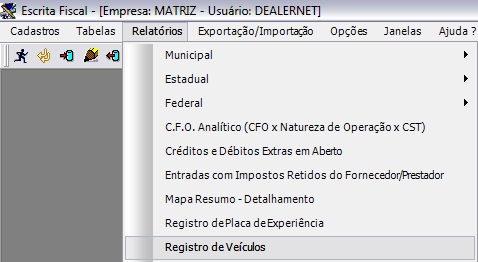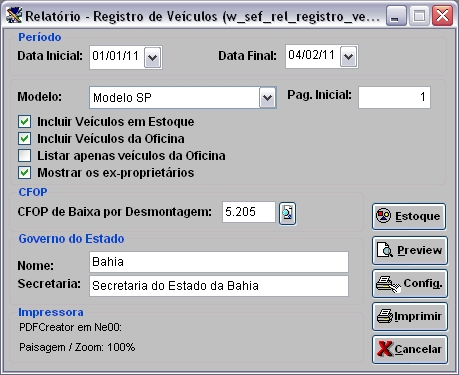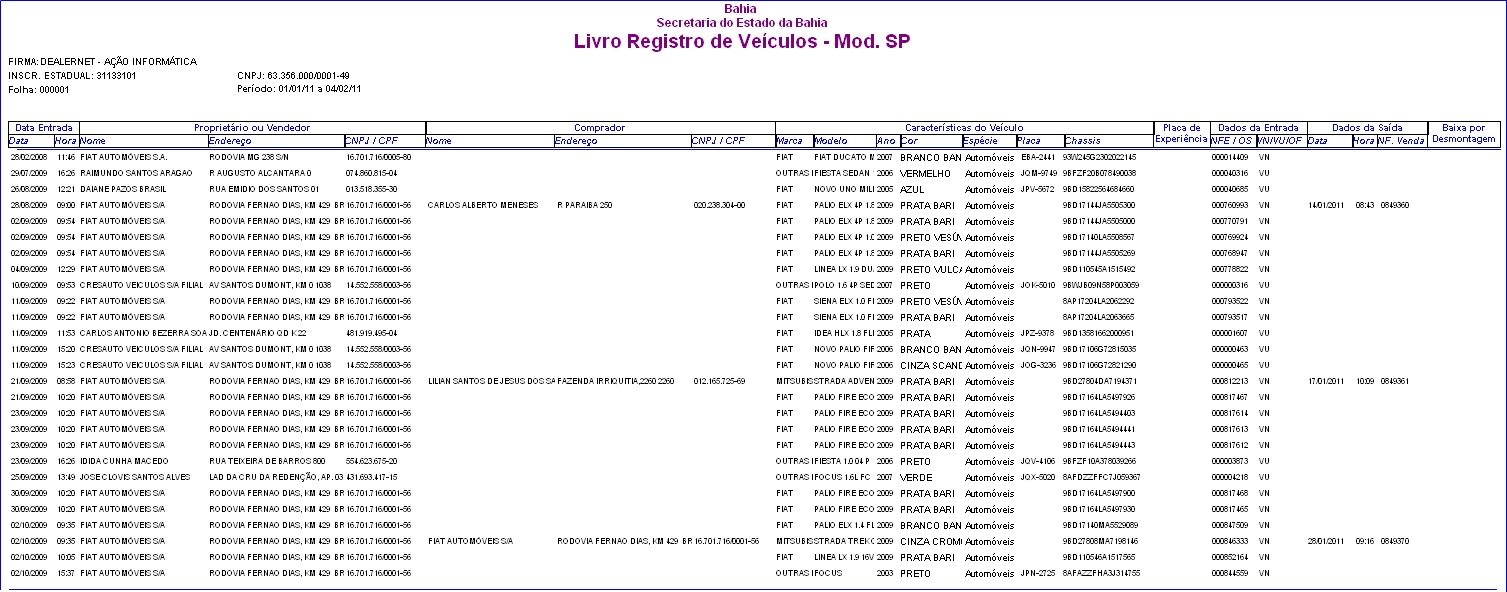De Dealernet Wiki | Portal de SoluÓÐo, Notas TÕcnicas, Vers¾es e Treinamentos da AÓÐo InformÃtica
(ãIntroduûÏûÈo) |
(ãComo Gerar Relatû°rio Registro de VeûÙculos) |
||
| Linha 13: | Linha 13: | ||
<p align="center">'''MûDULO ESCRITA FISCAL'''</p> | <p align="center">'''MûDULO ESCRITA FISCAL'''</p> | ||
| - | '''1.''' No menu principal clique | + | '''1.''' No menu principal clique '''Relatû°rios''' e '''Registro de VeûÙculos'''; |
| - | + | ||
| - | + | ||
[[Arquivo:Relregveiculos4.jpg]] | [[Arquivo:Relregveiculos4.jpg]] | ||
| - | ''' | + | '''2.''' Na janela ''Relatû°rio - Registro de VeûÙculos'' informe ''PerûÙodo'' preenchendo '''Data Inicial''' e '''Data Final'''; |
| - | ''' | + | '''3.''' Selecione o '''Modelo'''; |
'''Nota:''' | '''Nota:''' | ||
| Linha 35: | Linha 33: | ||
*A opûÏûÈo ''CFOP de Baixa por Desmontagem'' serve para dar baixa em veûÙculos, que foram desmontados. | *A opûÏûÈo ''CFOP de Baixa por Desmontagem'' serve para dar baixa em veûÙculos, que foram desmontados. | ||
| - | ''' | + | '''4.''' No campo '''Governo do Estado''' preencha: '''Nome''' e '''Secretaria'''; |
[[Arquivo:Relregveiculos5.jpg]] | [[Arquivo:Relregveiculos5.jpg]] | ||
| Linha 41: | Linha 39: | ||
''O botûÈo '''Estoque''' sû° ûˋ habilitado quando a opûÏûÈo '''Listar apenas veûÙculos da Oficina''' nûÈo estiver marcada.'' | ''O botûÈo '''Estoque''' sû° ûˋ habilitado quando a opûÏûÈo '''Listar apenas veûÙculos da Oficina''' nûÈo estiver marcada.'' | ||
| - | ''' | + | '''5.''' Na janela ''Relatû°rio - Registro de VeûÙculos'' clique no botûÈo '''Estoque'''; |
| - | ''' | + | '''6.''' Selecione o(s) estoque(s). Clique '''OK'''; |
[[Arquivo:Relregveiculos6.jpg]] | [[Arquivo:Relregveiculos6.jpg]] | ||
| - | ''' | + | '''7.''' Na janela ''Relatû°rio - Registro de VeûÙculos'' clique no botûÈo '''Preview''' para visualizar o relatû°rio. E '''Imprimir''' para imprimi-lo. |
[[Arquivo:Relregveiculos7.jpg]] | [[Arquivo:Relregveiculos7.jpg]] | ||
EdiûÏûÈo de 11h47min de 28 de novembro de 2012
Tabela de conteû¤do |
IntroduûÏûÈo
O Relatû°rio Registro de VeûÙculos tem por objetivo mostrar os registros de todos os veûÙculos da concessionûÀria, podendo ainda selecionar tambûˋm os veûÙculos em estoque, da oficina, dentro outras opûÏûçes.
ConfiguraûÏûçes
Gerando Relatû°rio Registro de VeûÙculos
Como Gerar Relatû°rio Registro de VeûÙculos
MûDULO ESCRITA FISCAL
1. No menu principal clique Relatû°rios e Registro de VeûÙculos;
2. Na janela Relatû°rio - Registro de VeûÙculos informe PerûÙodo preenchendo Data Inicial e Data Final;
3. Selecione o Modelo;
Nota:
- A opûÏûÈo Pag. Inicial serve para especificar a espûˋcie de automû°veis/motos.
Marque as opûÏûçes:
- Incluir VeûÙculos em Estoque: para incluir os veûÙculos em estoque no relatû°rio.
- Incluir VeûÙculos da Oficina: para incluir os veûÙculos da oficina.
- Listar apenas veûÙculos da Oficina: para listar apenas os veûÙculos da oficina. Quando marcada desabilita o botûÈo Estoque.
- Mostrar os ex-proprietûÀrios: para mostrar os ex-proprietûÀrios.
Nota:
- A opûÏûÈo CFOP de Baixa por Desmontagem serve para dar baixa em veûÙculos, que foram desmontados.
4. No campo Governo do Estado preencha: Nome e Secretaria;
O botûÈo Estoque sû° ûˋ habilitado quando a opûÏûÈo Listar apenas veûÙculos da Oficina nûÈo estiver marcada.
5. Na janela Relatû°rio - Registro de VeûÙculos clique no botûÈo Estoque;
6. Selecione o(s) estoque(s). Clique OK;
7. Na janela Relatû°rio - Registro de VeûÙculos clique no botûÈo Preview para visualizar o relatû°rio. E Imprimir para imprimi-lo.
Entendendo os Campos do Relatû°rio Registro de VeûÙculos
Dados do relatû°rio:
- FIRMA: nome da empresa/concessionûÀria
- INSCR. ESTADUAL: nû¤mero da inscriûÏûÈo estadual da empresa/concessionûÀria
- CNPJ: CNPJ da empresa/concessionûÀria
- Folha: nû¤mero da folha correspondente a cada pûÀgina do relatû°rio
- PerûÙodo: perûÙodo da emissûÈo do relatû°rio
Data Entrada
- Data: data de entrada do veûÙculo na concessionûÀria
- Hora: hora de entrada do veûÙculo na concessionûÀria
ProprietûÀrio ou Vendedor
- Nome: nome do proprietûÀrio ou vendedor do veûÙculo
- EndereûÏo: endereûÏo do proprietûÀrio ou vendedor do veûÙculo
- CNPJ/CPF: CNPJ/CPF do proprietûÀrio ou vendedor do veûÙculo
Comprador
- Nome: nome do comprador do veûÙculo
- EndereûÏo: endereûÏo do comprador do veûÙculo
- CNPJ/CPF: CNPJ/CPF do comprador do veûÙculo
CaracterûÙsticas do VeûÙculo
- Marca: marca do veûÙculo
- Modelo: modelo do veûÙculo
- Ano: ano de fabricaûÏûÈo do veûÙculo
- Cor: cor do veûÙculo
- Espûˋcie: espûˋcie do veûÙculo
- Placa: placa do veûÙculo
- Chassis: chassi do veûÙculo
Placa de Experiûˆncia: placa de experiûˆncia utilizada no veûÙculo quando em teste na oficina
Dados da Entrada
- NFE / OS: quando o veûÙculo entra na oficina por compra Nota Fiscal de Entrada ou por uma Ordem de ServiûÏo
- VN/VU/OF: informa se ûˋ VeûÙculo Novo / VeûÙculo Usado / Oficina
Dados da SaûÙda
- Data: data da nota fiscal de saûÙda
- Hora: hora que foi expedida a nota fiscal de saûÙda
- NF. Venda: cû°digo da nota fiscal de venda
Baixa por Desmontagem: informa a data da baixa de desmontagem do veûÙculo no DETRAN